Desligue o disco rígido após um determinado período de tempo ocioso para economizar energia
Vimos como podemos usar a ferramenta PowerCFG para descobrir a saúde e o status da bateria de um laptop . Em seu Relatório de Erros(Error Report) , você pode ver muitas causas de erros, algumas das quais podem ser facilmente corrigidas por você, para melhorar a bateria do seu laptop.
Já vimos muitas dicas sobre como conservar a energia da bateria e estender a vida útil da bateria(conserve Battery Power and Extend Battery Life) . Alguns de vocês podem até ter lido o Laptop Battery Usage & Optimization Guide .
Novamente(Again) , alguns de vocês podem até ter tentado esta solução de solução de problemas automatizada de energia que ajuda a ajustar as configurações de energia para ajudar a melhorar a vida útil da bateria e reduzir o uso de energia.
Desligue o disco rígido no Windows 10
Mas há mais uma coisa que você pode fazer: desligar o disco rígido após um determinado período de inatividade completa. Se você estiver conectado, bem, não há dúvida de prolongar a vida útil da bateria - mas você pode economizar energia. Se você estiver com bateria, isso ajudará a economizar o uso de energia e prolongar a vida útil da bateria. Como mencionado anteriormente, você pode executar 'Powercfg' para obter o Relatório de Diagnóstico de Eficiência de Energia para o seu laptop.
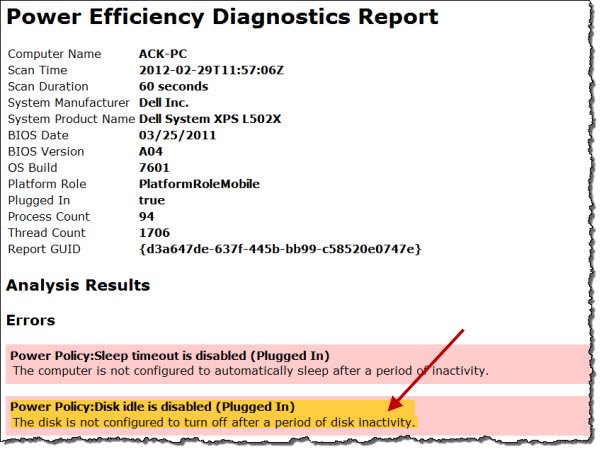
Quando nosso computador Windows está ocioso, ele é projetado para executar algumas tarefas comuns de manutenção para melhorar o desempenho, como desfragmentação, indexação de pesquisa, operações de paginação, registro de eventos, verificação de atualizações do Windows(Windows Updates) , criação de pontos de restauração automática, desempenho de tarefas agendadas, Superfetching , 3º atividades de terceiros como em um software antivírus, carregamento de unidades ou serviços, DHCP ou Autonet ou detecção de rede e assim por diante. (Network)Eles geralmente são executados na primeira vez que o computador está ocioso e podem levar alguns minutos.
Depois que tudo isso estiver concluído e seu computador estiver completamente ocioso, você poderá configurá-lo para desativar a atividade do disco. Desligar o disco rígido ajudará a estender sua bateria e será útil quando você estiver com a bateria fraca.
E não há nada para se preocupar aqui, na verdade, pois mesmo que você tenha configurado seu disco rígido para desligar após digamos 5 minutos, se houver alguma tarefa de manutenção em segundo plano sendo realizada, ele não será desligado - mas, em vez disso, o sistema será redefina o timer ocioso do disco rígido.
Para desligar o disco rígido após um determinado período de tempo ocioso, digite Opções de energia(Power Options) em iniciar a pesquisa e pressione Enter . Quando o miniaplicativo do Painel de Controle(Control Panel) for aberto, selecione Editar(Edit) ou alterar as configurações do plano. Em seguida, clique em Alterar(Change) configurações de energia avançadas.
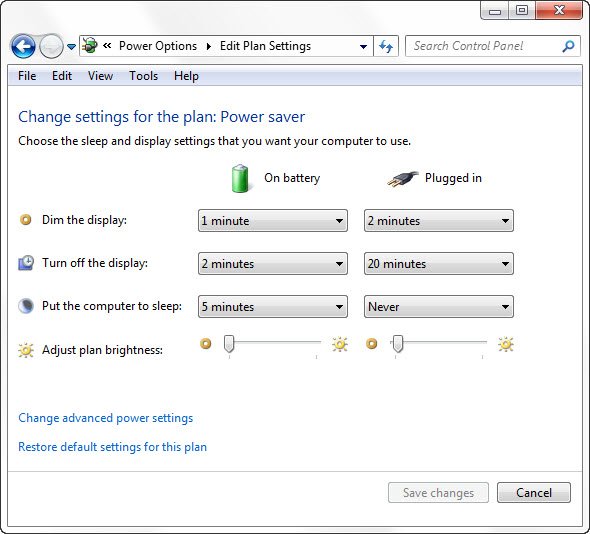
Aqui, em Hard Disk , você pode configurá-lo para desligar após um determinado período de tempo ocioso. Clique(Click) nas duas opções e defina-as como você deseja. Cliquei duas vezes em 'Nunca' e mudei para 30 minutos no meu caso. Assim(Thus) , eu configurei o meu para 10 minutos enquanto estiver na bateria e 30 minutos enquanto a bateria estiver conectada. Você pode decidir e definir um valor para si mesmo.
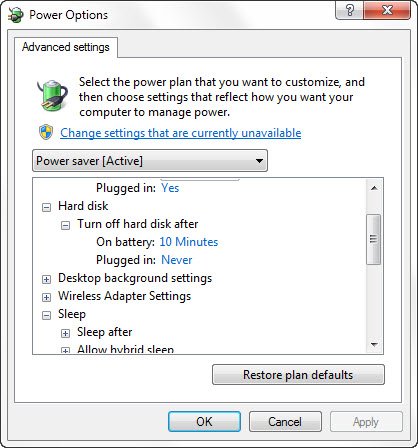
Não que nesses casos, quando você reativar o computador, pode demorar alguns segundos a mais, pois o disco rígido precisa de tempo para ligar.
Se você deseja saber mais sobre detecção de disco ocioso(Disk Idle Detection) , configuração de políticas de detecção(Configuring Disk Idle Detection Policies) de disco ocioso e uso do PwrTest(Using PwrTest) para observar a detecção(Observe Disk Idle Detection) de ociosidade de disco e, em geral, sobre a infraestrutura que oferece suporte à detecção de ociosidade de disco no sistema operacional Windows , visite o (Windows)MSDN .
Os prós e contras dos diferentes Planos de Energia disponíveis no Windows também podem lhe interessar.
Related posts
Como trocar unidades de disco rígido em Windows 10 com Hot Swap
Como corrigir Disk Signature Collision problem em Windows 10
Como alterar Hard Disk Cluster Size no Windows 10
AOMEI Partition Assistant Standard Edition Review & Free Download
Benchmark, Monitor Hard Disks, USB - CrystalDiskMark, CrystalDiskInfo
Como converter MBR a GPT sem Data Loss em Windows 11/10
Como consertar Hard Disk 1 Quick 303 e Full 305 Erros
Como reexigir um disco rígido em Windows 10 sem apagar dados
Clonagem Failed, ocorreu um erro ao ler o disco
IsMyHdOK é um Hard Disk Health Check software grátis para Windows 10
VirtualBox Falha ao registrar e abrir o arquivo Hard Disk image
CORRECÇÃO: New Hard Drive não aparecendo em Disk Management (2021)
Como converter Basic Disk para Dynamic Disk em Windows 10
CHKDSK software alternativa disk error verificação: Repair setores defeituosos
Como particionar a unidade de disco rígido no Windows 11
Quick Format vs Full Format - Qual é a diferença?
Hard Drive Failure, Recovery, Repair, Causes, Prevention, Maintenance
HD Tune, um disk performance duro, benchmarking, information software
Como criar um virtual Hard Disk no Windows 10
Ativar Network Connections enquanto em Modern Standby em Windows 10
